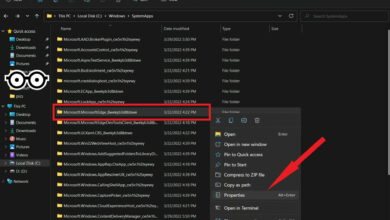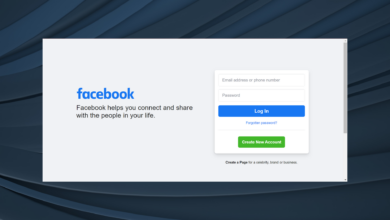Error al manejar el token de autenticación en Raspberry Pi
- La única forma de corregir un error de manejo de token de autenticación en Raspberry Pi es ajustar los archivos de imagen instalados.
- En este artículo, le mostraremos dos formas de hacerlo.
- El artículo es parte de una lista más grande de material dedicado a los errores de Raspberry Pi, por lo que debe consultarlo.
- Puede leer información útil en la sección Herramientas para desarrolladores del sitio.

XINSTALAR HACIENDO CLIC EN DESCARGAR ARCHIVO
A menudo olvidamos o escribimos mal las contraseñas de inicio de sesión que usamos para diferentes cuentas y, por lo general, hay una forma de recuperarlas. Pero, ¿qué sucede si el sistema no acepta las credenciales predeterminadas?
Este puede ser el caso de los usuarios de Raspberry Pi. A veces, el sistema no reconocerá las contraseñas predeterminadas (p. Pipara el sistema operativo Linux o ubuntupara el sistema operativo Ubuntu).
El mensaje de error común es Error al manejar el token de autenticación. La única solución exitosa reportada por miembros de la comunidad de Raspberry es modificar el archivo de contraseñas en la imagen.
Necesitará otra máquina con Windows, Mac o Linux donde pueda insertar la tarjeta SD.
¿Cómo soluciono el error de manejo del token de autenticación?
1. Cambie el archivo de contraseña para el sistema operativo Linux
- Inserte la tarjeta SD en otro dispositivo
- La tarjeta debe contener un archivo llamado cmdline.txt
- Ábralo en el Bloc de notas (u otro lector de archivos .txt)
- Edite el texto para tener init=/bin/sh al final. Debe tener un aspecto como este:
- dwc_otg.lpm_enable=0 consola=serial0,115200 consola=tty1 raíz=PARTUUID=04ceb741-02 rootfstype=ext4 elevador=tiempo de espera fsck.repair=sí rootwait init=/bin/sh
- Guardar y salir > Insertar la tarjeta SD en la Raspberry Pi
- Cuando se le solicite, escriba: montar -o volver a montar, rw / (y repetir si aparece un mensaje de error)
- Tipo contraseña pi
- Introduce la nueva contraseña
- Luego escribe momento
- Tipo exec /sbin/init
- Salida segura de Raspberry Pi
Luego vuelva a colocar la tarjeta en la computadora y bórrela. init=/bin/sh la combinación que agregaste. Guarde sus cambios e inserte la tarjeta en su Raspberry Pi. Debería poder utilizar la nueva contraseña.
Cambiar el archivo de contraseña para Ubuntu
- Inserte la tarjeta SD en otro dispositivo
- Buscando firmware el directorio > datos del usuario archivo (en formato YAML).
- Busque la siguiente línea: chpasswd: caduca: verdadero
- Cambie a caducar: falso
- Guardar y Salir.
Inserte la tarjeta SD en la Raspberry Pi y debería poder conectarse usando ubuntu nombre de usuario y contraseña.
Esperamos que alguna de estas soluciones haya sido útil. Si tiene alguna sugerencia relacionada con este tema, deje un comentario en la sección dedicada a continuación.
¿Aún tienes problemas? Solucionarlos con esta herramienta:
PATROCINADO
Algunos problemas de controladores se pueden resolver más rápidamente con una herramienta dedicada. Si aún tiene problemas con los controladores, descargue DriverFix y póngalo en funcionamiento con unos pocos clics. ¡Después de eso, deja que se haga cargo y solucione todos los errores en poco tiempo!